Google Chrome là một trình duyệt Web được sử dụng khá phổ biến tại nhiều quốc giá trên thế giới và trong đó có chúng ta. Với Chrome thì bản thân nó có khá nhiều ưu điểm tuyệt vời mà Google đã trang bị nhưng một khuyết điểm lớn nhất của Chrome đó chính là sử dụng quá nhiều tài nguyên Ram.
Để giải quyết vấn đề nói trên, các bạn có thể thử qua tiện ích mở rộng Greder. Tiện ích mở rộng này sẽ tự động “tạm ngưng” những tab nào không sử dụng sau một quãng thời gian do chính bạn thiết lập (tùy chọn từ 20 giây đến 3 ngày) nhằm tiết kiệm tài nguyên hệ thống. Khi quay trở lại tab đó, bạn chỉ việc reload để làm mới nội dung, không cần phải tắt hẳn tab như cách mà chúng ta thường làm nữa. Bạn cũng được quyền thêm một số website vào “danh sách trắng” (whitelist), ví dụ như trang email công việc, Facebook, YouTube, Tinh tế. Những trang này sẽ không bao giờ bị Great Suspender tạm ngừng cả nhằm hạn chế tình trạng công việc bị gián đoạn.
Còn có khá nhiều tùy chọn khá liên quan đến Great Suspender, ví dụ như chỉ kích hoạt khi pin xuống thấp hay chỉ tạm ngưng tab khi có kết nối Internet (để không làm hỏng các Chrome app có khả năng chạy offline).
Hôm nay, Wikicachlam sẽ hướng dẫn các bạn cách tiết kiệm RAM khi dùng Google Chorme bằng tiện ích Great Suspender.
Hướng dẫn cách tiết kiệm RAM khi dùng Google Chorme
1. Đầu tiên, bạn đến trang cài đặt tiện ích Great Suspender.
2. Tại trang ứng dụng của Chrome, bạn chọn vào nút Add to Chrome (Thêm vào Chrome).
Một thông báo sẽ xuất hiện. Bây giờ, bạn chọn vào Add (Thêm). Khi đó, bạn sẽ thấy một biểu tượng mới ở phái trên bên phải.
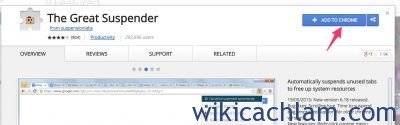
3. Để thay đổi một số tùy chỉnh, bạn có thể chọn vào biểu tượng Great Suspender >> Chọn Settings.
Ở đây, bạn có thể thiết lập thời gian để tạm dùng các Tab không sử dụng,… và các thiết lập khác cho Great Suspender.
4. Để tiếp tục 1 trang Web đã bị dừng lại, bạn chỉ cần lick vào trang để tải lại trang Web.
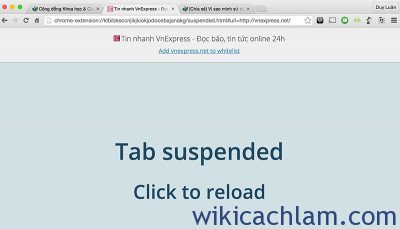
Vậy là bạn đã hoàn thành.Chỉ với các bước đơn giản trên đây, bàn đã có thể giúp cho Chorme hoạt động nhẹ nhàng hơn.Bây giờ, lượng RAM chiếm bởi Google Chorme đã giảm xuống so với trước đây. Công cụ này thực sự hữu ích với các máy tính cấu hình không được mạnh cho lắm. Từ giờ, các bạn đã co thể sử dụng trình duyệt Web được coi là tốt nhất hiện nay mà không còn phải lo về vấn đề ngốn RAM của nó nữa. Wikicachlam chúc các bạn sẽ có những trải nghiệm đầy thú vị với ứng dụng miễn phí này.